产品关联合同报表创建过程
第一步 创建自定义报表
用户登录企客宝系统后,点击<统计分析>-<管理自定义报表>-<创建自定义报表>,进入设置页面。
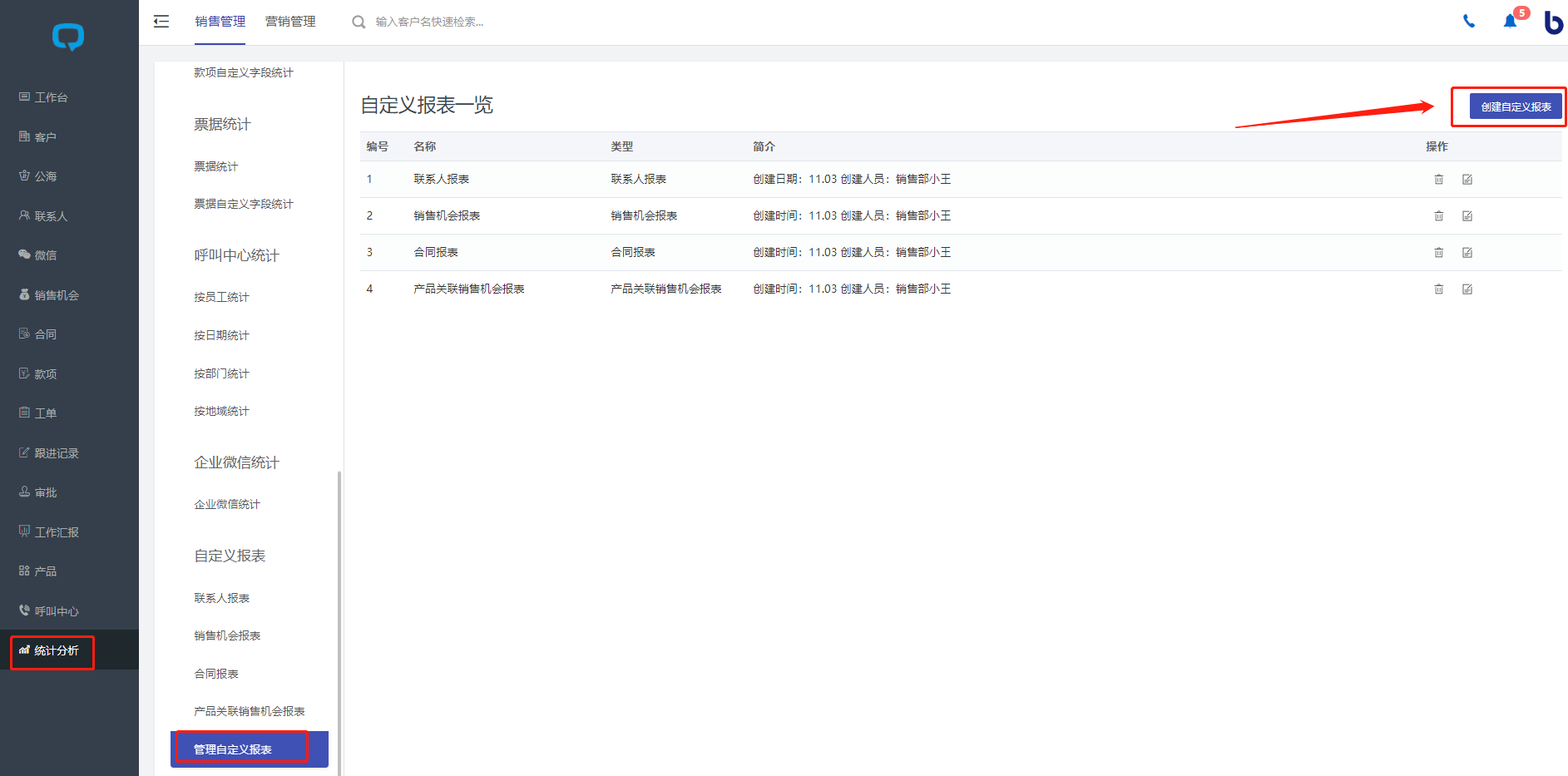
第二步 报表基本设置
报表类型选择<产品关联合同报表>,编辑报表名称和简介(简介可为空),点击<下一步>;
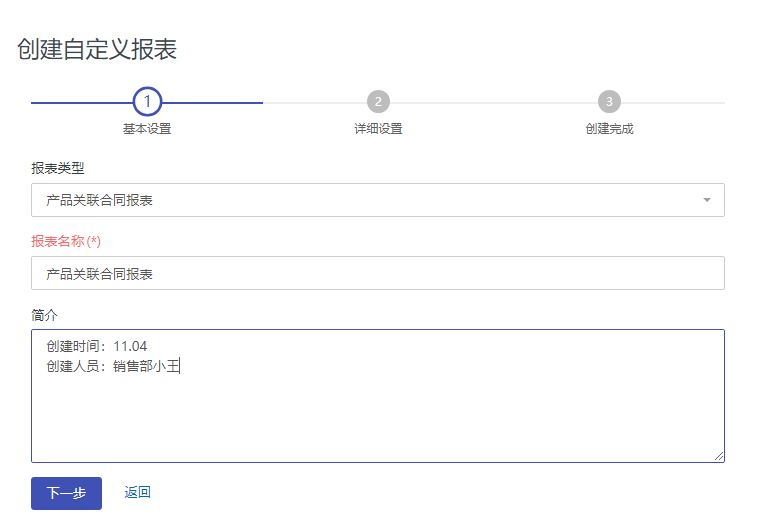
第三步 报表详细设置
报表的详细设置页面,可设置搜索条件、合计字段、显示字段、报表预览四项,下文将逐一进行说明。
设置搜索条件
- 若不需要设置搜索条件,点击右侧<删除>键即可;
- 若需要设置搜索条件,可根据<客户><合同><产品>的自定义字段为搜索条件,点击下方的<添加>按钮,可创建组合搜索条件,如下:

设置合计字段
合计字段可选金额(合同)、回款金额(合同)、销售价格(产品)、成本(产品),您可以根据需要进行选择。
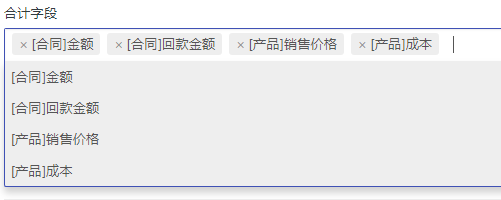
设置显示字段
在选择显示字段页面,左侧可以勾选需要显示的字段,右侧显示已选字段,且右侧字段排序可通过鼠标拖拽调整。
注意:此处显示的字段均是您自己创建的,自定义字段的设置请参考 自定义项 。
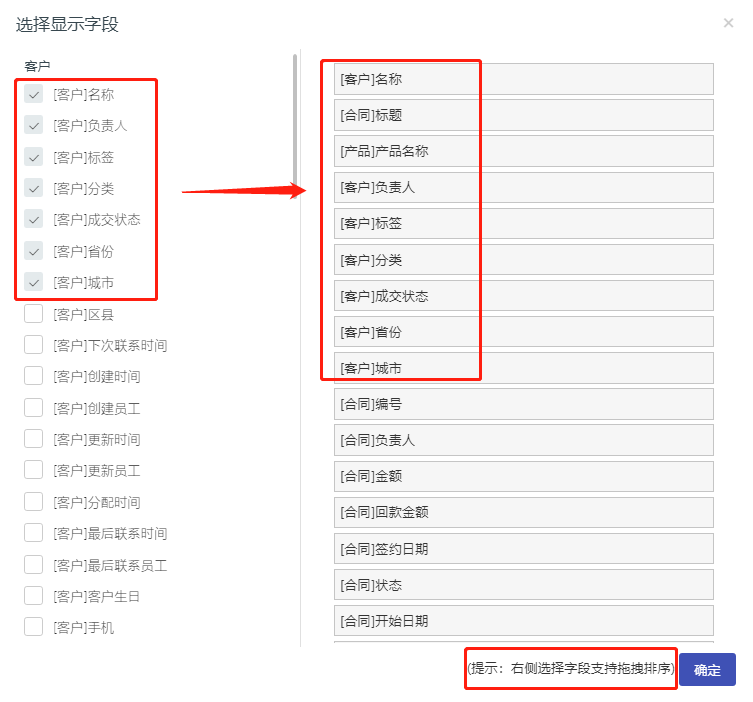
报表预览
上一步设置好的显示字段和排序,将会在此显示产品关联合同报表的表头部分,如下:

以上设置步骤结束后,点击<完成>,页面自动回到自定义报表一览页面。
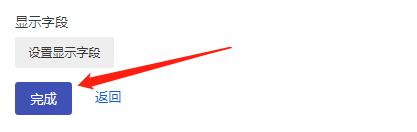
查看产品关联合同报表
- 若您想进行修改,可点击右侧的<修改>图标;
- 若您想查看产品关联合同报表,可在<统计分析>-<自定义报表>-<产品关联合同报表>查看。
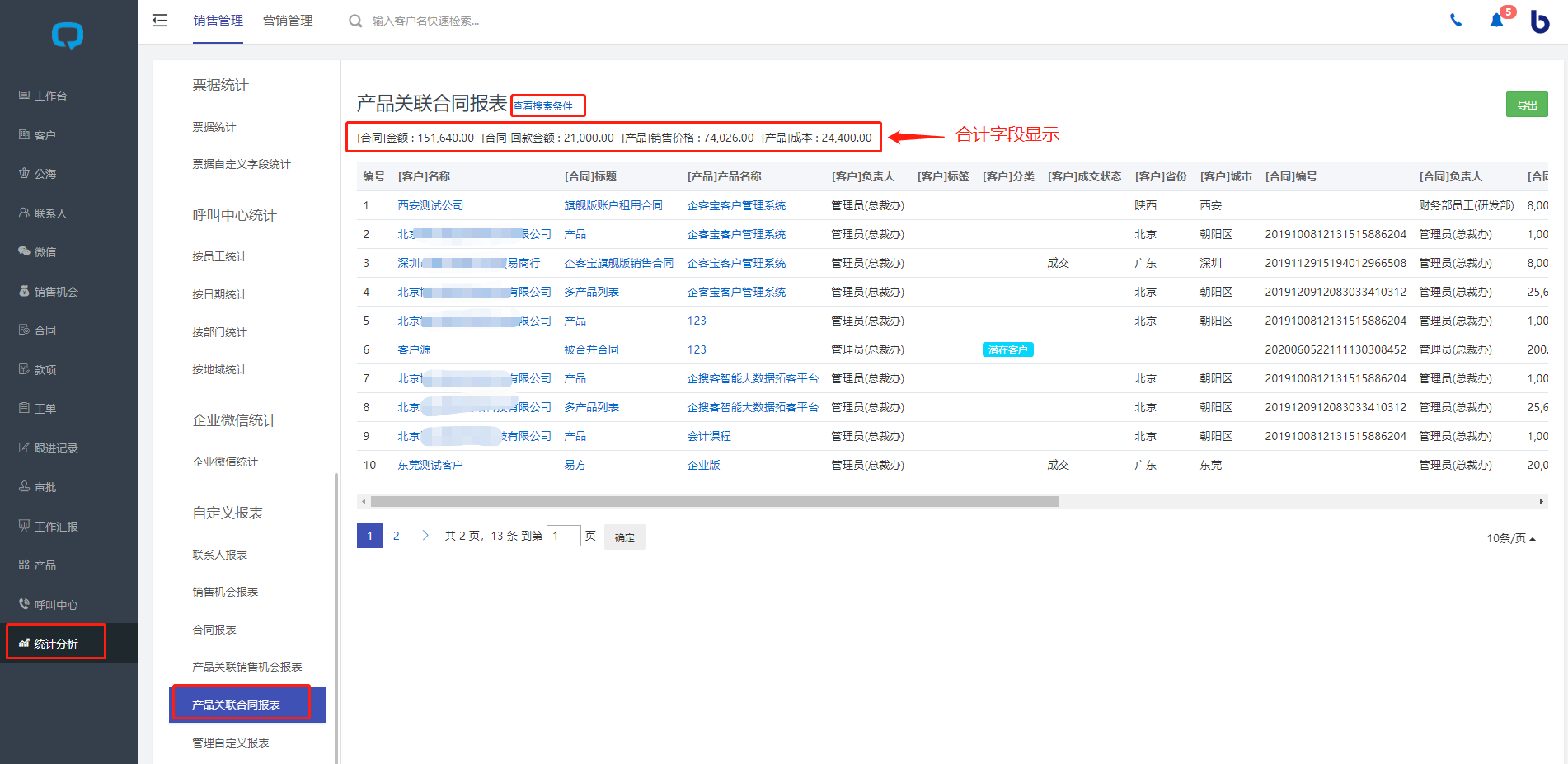
点击<查看搜索条件>,将会弹出窗口,显示当前的搜索条件,与详细设置的内容一致。
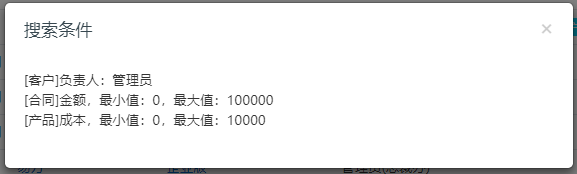
产品关联合同报表支持导出,点击<导出>,显示导出数量,点击<下载>即可。
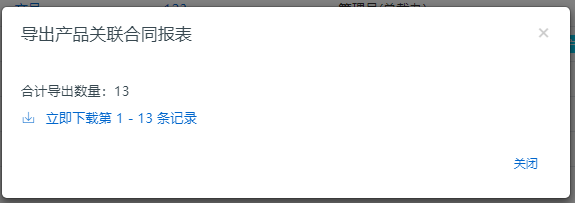
注意:在企客宝系统内创建的报表是动态报表,报表创建好后,若又添加了客户、产品、合同等,报表的内容会随之更新。
